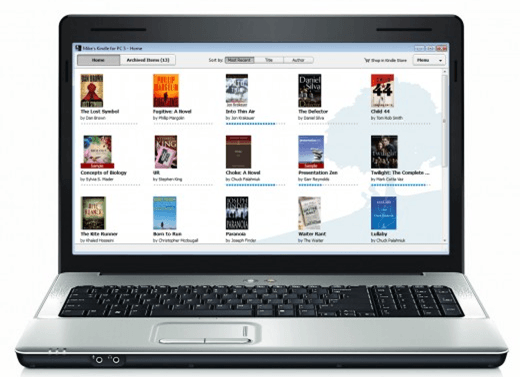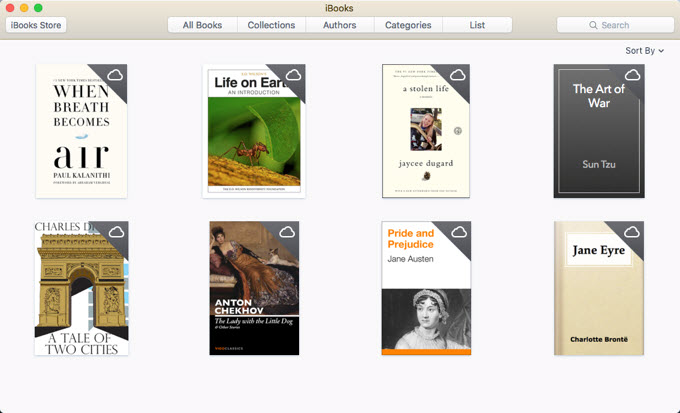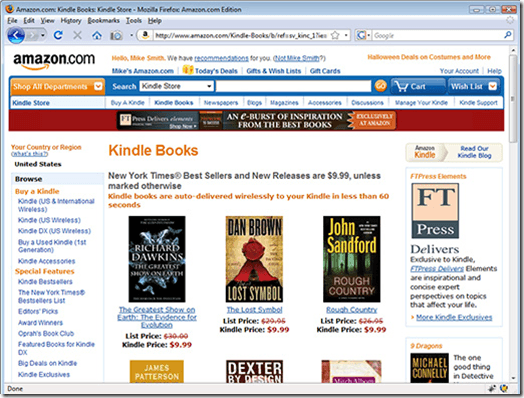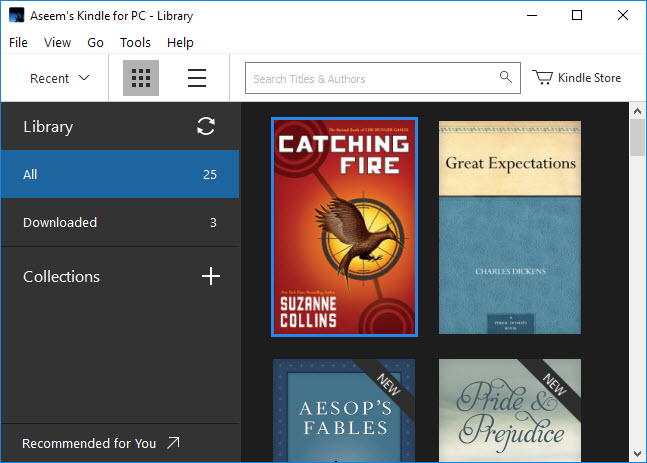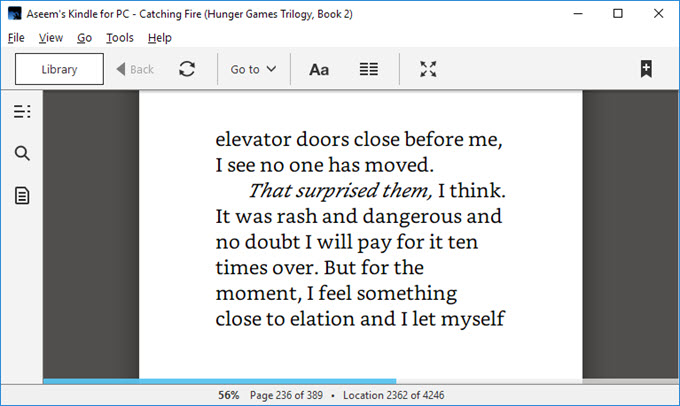Takže možná Amazon Kindles a iPads nejsou vaší věcí? Pokud však vezmete svůj laptop do školy, pracujete, nebo když cestujete a hledáte čas na čtení, můžete snadno přepnout notebook, netbook nebo stolní počítač do skvělé čtečky elektronických knih. Tento proces je velmi snadný a může přidat sladké rozhraní ke sbírce čtení, spíše než ke složce souborů PDF a Adobe Readeru.
Další výhodou používání softwaru stolního počítače spíše než pouze aplikace na vašem smartphonu je že můžete importovat další typy obsahu do své sbírky elektronických knih nad rámec knih dostupných z velkých obchodů s elektronickými knihami.
Krok 1 - Software
Adobe Reader je skvělá aplikace pro rychlé a snadné prohlížení souborů PDF. Nejde však o nejlepší rozhraní pro organizaci několika položek, například kolekce e-knih. Získejte skutečný zážitek z čtečky e-knih na vašem PC přidáním speciálního softwaru pro elektronickou knihu.
Existuje několik populárních aplikací pro čtení elektronických knih, které by měly dělat práci hezky: Barnes a Nobles Nook App Amazon Kindle pro PC, Ráže, iBooks a Mobipocket Reader Desktop. Všechny jsou skvělé volné aplikace nabízející různé rozhraní a funkce.
iBooks je nainstalován se všemi zařízeními Apple, takže pokud jste platformě, je to jednoduché použití vestavěného programu. Mobipocket Reader Desktop nabízí nejvíce přizpůsobení, ale nebyl aktualizován od roku 2008. Aplikace Amazon Kindle je můj oblíbený, protože tam jsem si koupil většinu svých knih. Kromě toho lze libovolnou elektronickou knihu stáhnout z internetu snadno importovat do aplikace Kindle.
Pro tento tutoriál budeme demonstrovat Amazon Kindle pro PC, protože používá jedinečný formát pro e-knihy a je velmi jednoduché použití. Je zřejmé, že pokud vlastníte Nook, nejlepší aplikace by pravděpodobně byla aplikace Nook, ale podporuje pouze Windows.
Po stažení spusťte instalační program a nainstalujte Amazon Kindle pro PC do počítače. Pokud již máte účet Amazon a předtím jste si zakoupili elektronické knihy, můžete zaregistrovat Kindle pro PC a importovat knihy, které jste získali z Amazonu.
h2>Krok 2 - Uspořádání eKnihPo instalaci Kindle for PC a připraveni jít, pokračujte a poklepejte na ikonu Kindle pro PC, abyste mohli začít. Po spuštění zjistíte, že Kindle pro PC má velmi jednoduché rozhraní. V nabídce jsou v zásadě dvě obrazovky: Všechnya Stažené. Všechny knihy, které jste si již zakoupili, se zobrazí pod položkou Vše. Chcete-li stáhnout knihu z cloudu, stačí kliknout pravým tlačítkem myši a zvolit Stáhnout.
cesta Tento počítač & gt; Dokumenty & gt; Obsah mé Kindle. V této složce jsou uloženy všechny vaše ebooky pro Kindle pro PC. Pokud máte v počítači nějaké elektronické knihy ve formátu MOBI, pokračujte a přetáhněte je do této složky a znovu spusťte Kindle pro PC. Při tom by se elektronické knihy měly okamžitě objevit ve vaší domovské knihovně.
Pokud máte soubory PDF, stačí kliknout na Soubora potom na Importovat PDF. Můžete také vytvořit Sbírkyv aplikaci Kindle a uspořádat své knihy.
Krok 3 - čtení elektronických knih
. Dvakrát klikněte na svou e-knihu a otevřete ji. Pomocí kláves přejděte na různé stránky. Upozorňujeme také, že pro změnu velikosti písma můžete použít tlačítko Zobrazit.
Pomocí tlačítka Přejítmůžete také přeskočit na konkrétní kapitoly a umístění. . Můžete změnit velikost textu, přidat poznámky, rozdělit text do několika sloupců, přidat záložky atd.
Každý program má své vlastní plusy a minus, ale ten, který skončíte, může být určen podle toho, který obchod jste použili při zakoupení elektronických knih. Všechny programy synchronizují vaši poslední načtenou stránku napříč zařízeními, takže můžete jednoduše vybírat ze stejného místa v telefonu nebo tabletu. Užijte si!